Как расплачиваться телефоном в магазине от сбербанка андроид видео: Как оплачивать телефоном вместо карты Сбербанка с ОС Андроид или iOS
Телефон вместо карты Сбербанка: как проходит оплата (видео)
Многие слышали о возможности использовать телефон вместо карты Сбербанка для оплаты покупок. Рассмотрим детально, как работает функция, как привязать карту Сбербанка и как платить без физического присутствия карточки.
Как происходит оплата с телефона
Оплачивать телефоном вместо карты Сбербанка стало возможным с 2016 года. Чтобы платить смартфоном, требуется загрузить карту в специальное приложение. После чего оплачивать можно телефоном, если поднести его к терминалу или иному устройству по приему платежей. Удобством такого варианта выступает отсутствие необходимости всегда иметь при себе карту. Оцените сами:
Платить телефоном как картой с NFC
При оплате терминал воспринимает телефон, как карту
Платить телефоном стало возможным благодаря технологии NFC – бесконтактный способ передачи данных на ближние расстояния (порядка 4 см). Модуль NFC может быть встроенным на новые версии телефонов, или его можно настроить.
Модуль NFC может быть встроенным на новые версии телефонов, или его можно настроить.
Смартфоны Samsung, помимо NFC, могут передавать сведения также посредством MST, при котором формируется магнитное поле, схожее с полем пластиковой карты.
Это очень просто: Подключить бесконтактную оплату через телефон в Сбербанк Онлайн.
Безопасность платежа с Android и iPhone
При загрузке информации о карте на телефон, стоит помнить, что она не сохраняется в нем. Она зашифрована и находится на серверах Google, потому не может стать известной третьим лицам. При утере или краже телефона, пользователь сможет заблокировать личные данные или удалить при помощи функции «Удаленное управление Android».
Высокой степенью безопасности характеризуются и iPhone. Платформа характеризуется надежностью и практически защищена от взлома.
Хотите знать, какое будущее у бесконтактных платежей? Мы поделимся информацией.
Как установить функцию оплаты с телефона
Чтобы использовать право платить с телефона, необходимо скачать соответствующее приложение для оплаты телефоном вместо карты Сбербанка: Apple Pay, Android Pay или Samsung Pay.
Подключить функцию оплаты можно в Сбербанк Онлайн или непосредственно в приложении.
В Сбербанк Онлайн рядом с картой, привязанной к Apple Pay, отражается фирменный значок компании
В первом случае следует загрузить Сбербанк Онлайн на телефон, в главном меню выбрать необходимую карту и кликнуть на детальную информацию о ней. Найти строку Добавить в Android Pay или Apple Pay, Samsung Pay.
Задумывались ли вы, как упрощают жизнь виртуальные банки?
Подключить через мобильное приложение
Чтобы получить возможность оплачивать покупки телефоном вместо карты в приложении, необходимо следовать инструкции:
- Зайти.
- Кликнуть на «Добавить карту».
- Отсканировать пластик (поднести к камере). Информация о карте поступает в телефон при ее сканировании.
- Ввести остальные данные.
- Изучить и согласиться с пользовательским соглашением.
- Подтвердить полученным кодом.
Для iPhone привязку карты можно осуществить через приложение Wallet.
После входа требуется нажать на значок +, после чего поднести карту к камере. Ее номер автоматически попадет в окно регистрации, где также следует записать ее дату действия, код безопасности и свою фамилию.
Какие карты можно привязать
В момент запуска возможности платить телефоном как картой, Сбербанк позволял активировать только карты MasterCard. В прошлом году владельцы Visa по условиям обслуживания Сбербанка также получили право оплачивать телефоном покупки.
На сегодня практически все виды карт Сбербанка поддерживают возможность загрузки в телефон, чтобы оплачивать в розничных точках:
- дебетовые и кредитные;
- классические, золотые, премиальные;
- Аэрофлот;
- Подари жизнь;
- Momentum и Visa Electron.
Исключения составляют только карты Maestro. Платить с телефона для владельцев карт, обслуживающихся системой МИР, также не доступно.
Как платить телефоном вместо карты (инструкция)
Оплачивать телефоном Samsung можно повсеместно из-за технологии MST, о которой мы упоминали выше.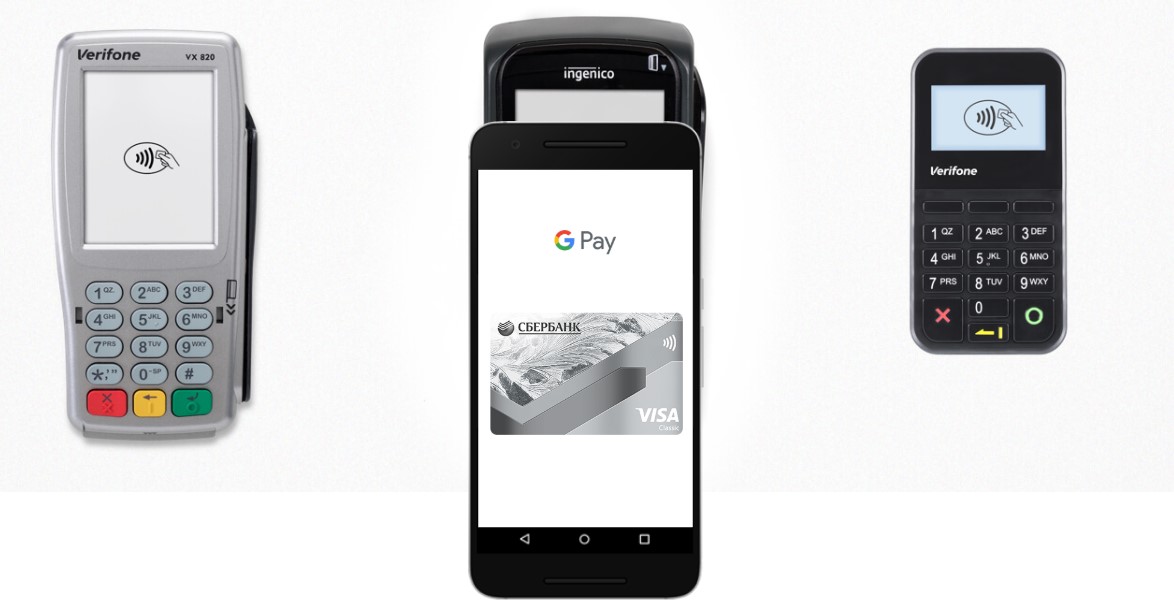 iPhone же можно использовать только на терминалах и устройствах, оснащенных приемом платежей по бесконтактной основе.
iPhone же можно использовать только на терминалах и устройствах, оснащенных приемом платежей по бесконтактной основе.
Платить телефоном вместо карты Сбербанка достаточно просто:
- Разблокировать экран.
- Поднести телефон к аппарату по приему платежей.
- На дисплее появится надпись Готово и прозвучит звуковой сигнал.
- Оплата прошла успешно.
Чтобы платить с iPhone, необходимо использовать Touch ID. Потребуется приложить палец и поднести телефон к устройству. При успешном выполнении, появится соответствующая надпись и прозвучит сигнал, сопровождаемый легкой вибрацией.
Оплачивать с Apple Watch легко по такой инструкции:
- Нажать на кнопку с боку два раза.
- Повернуть дисплеем к терминалу.
- Получить сигнал о завершении.
Заключение
Оплата телефоном вместо карты Сбербанка уже не считается чем-то диковинным. Любую карточку Сбербанка можно подключить в телефон, используя соответствующее приложение или через Сбербанк Онлайн. Оплачивать можно повсеместно, кроме телефонов, поддерживающих только бесконтактный способ передачи данных.
Любую карточку Сбербанка можно подключить в телефон, используя соответствующее приложение или через Сбербанк Онлайн. Оплачивать можно повсеместно, кроме телефонов, поддерживающих только бесконтактный способ передачи данных.
Предложения партнеров
Дебетовая карта
Мир без границ
Кредит
Кредит Доступный
Кредитная карта
100 дней без %
Кредитная карта
Карта рассрочки
Дебетовая карта
Космос
приложения для андроид и айфона
Про банковские карточки contactless все не просто наслышаны, но и активно их используют на каждом шагу. А вот про возможность бесконтактной оплаты с карточного баланса с помощью телефона известно не всем. Рассмотрим способы оплаты покупок телефоном вместо карты Сбербанка.
Условия оплаты покупок телефоном вместо карты Сбербанк
Чтобы оплатить покупки, не обязательно всегда иметь при себе карту Сбербанка. Главное, чтобы телефон был под рукой. Прежде, чем его использовать в качестве платежного средства, нужно соблюсти некоторые правила:
Прежде, чем его использовать в качестве платежного средства, нужно соблюсти некоторые правила:
- Телефон должен быть оснащен автоматической технологией NFC;
- Если встроенная технология отключена, необходимо настроить модули NFC;
- Необходимо подключить пластиковый носитель к телефону, т.е. занести сведения о карте в память смартфона;
- Потребуется подключение к одному из сервисов: Android Pay (Google Pay), Apple Pay, Samsung Pay;
- В некоторых случаях может потребоваться загрузка приложения «Сбербанк Онлайн».
После внесения необходимых данных в смартфон и полной настройки, им можно смело пользоваться вместо пластикового носителя, оплачивая покупки и даже проезд в метро.
Чтобы произвести оплату, достаточно поднести смартфон к считывателю.
Настройка NFC модулей для выполнения платежей со смартфона
Прежде, чем настраивать необходимые для бесконтактной оплаты модули на телефоне, нужно просмотреть нет ли в нем встроенных настроек. Обычно они отображаются в операционной системе.
Обычно они отображаются в операционной системе.
Найти модули NFC можно следующим образом:
- Просмотрите список настроек на смартфоне;
- Перейдите в настройки подключения;
- Проверьте наличие пункта NFC.
В зависимости от модели и марки телефона, а также версии операционной системы, модули NFC могут находиться среди беспроводных сетей или просто подключений.
Подключаются настройки NFC для оплаты картой Сбербанка в конкретном порядке:
- Находим опцию согласно предыдущим описанным действиям;
- Активируем модули;
- Устанавливаем подходящее приложение для оплаты смартфоном;
- Загружаем реквизиты с пластиковой карты в приложение;
- Настраиваем платежную систему на указанную карту.
Лучшие приложения для оплаты с карты Сбербанка смартфоном: Яндекс Деньги, Visa Qiwi Wallet, Apple Pay, Сбербанк Онлайн, Google Pay.
Оплата картой Сбербанка через телефон на андроиде
Активировать карту Сбербанка на телефоне с операционной системой андроид можно с помощью приложения Android Pay. Это самый популярный, простой и безопасный вариант для бесконтактной оплаты покупок смартфоном.
Это самый популярный, простой и безопасный вариант для бесконтактной оплаты покупок смартфоном.
Важное условие — ОС Андроид должен быть выше версии 4.4 и наличие любой карты Сбербанка, кроме Maestro.
Приложение для оплаты телефоном на андроид вместо карты называется Google Pay. Это новый вариант названия Android Pay. Поэтому в первую очередь необходимо скачать данное приложение из Google Play. Затем можно перейти к дальнейшим настройкам.
Установить карту Сбербанка на телефон андроид для оплаты можно в следующей последовательности:
1. Откройте приложение и перейдите на главную страницу;
2. В нижней панели найдите вкладку «Карты» и перейдите по ней;
3. Выберите «Способы оплаты» и добавьте карту Сбербанка;
4. Введите необходимую информацию в представленные поля;
5. Примите условия соглашения, а затем введите код безопасности, высланный на почту.
В Google Pay можно добавить несколько активных пластиковых носителей и использовать их по назначению. Данная функция бесплатна.
Данная функция бесплатна.
Можно подключить Google Pay к телефону и через официальное приложение «Сбербанк Онлайн».
Осуществить данное подключение можно:
- Необходимо войти в приложение «Сбербанк Онлайн на телефоне»;
- Затем выбрать карту, которую нужно подключить к Гугл Пэй;
- Открыть страницу карты, выбрать пункт «Добавить в Google Pay»;
- Подтвердить действия, нажав «Подключить G Pay» и «Продолжить»;
- Принять условия соглашения и продолжить.
На смартфон должно прийти сообщение о том, что выбранная карта добавлена в Google Pay.
Чтобы оплатить покупки картой Сбербанка через приложение, нужно разблокировать телефон и поднести к считывающему устройству. Когда оплата будет завершена, устройство издаст характерный звук и на дисплее высветится слово «Готово», обозначающее окончание операции.
Как использовать айфон для бесконтактной оплаты
Приложение для оплаты телефоном на ОС IOS и macOS вместо карты Сбербанка называется Apple Pay.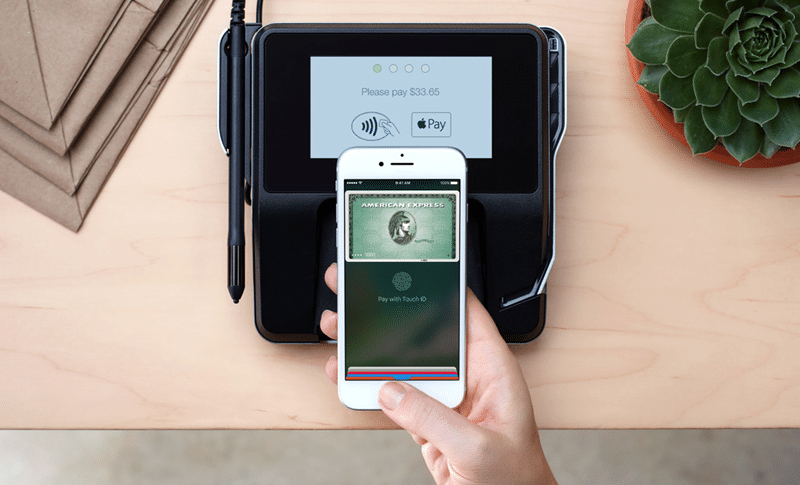 Скачать его можно бесплатно с Apple Store. Установить карту Сбербанка на телефон Apple для оплаты покупок можно таким же способом, как и для андроида.
Скачать его можно бесплатно с Apple Store. Установить карту Сбербанка на телефон Apple для оплаты покупок можно таким же способом, как и для андроида.
Ввести данные с карты можно не только вручную, но и просто наведя камеру в приложении на пластиковый носитель. Все данные заполнятся автоматически.
Можно использовать и другие способы подключения бесконтактной оплаты:
- Привязать карту через приложение «Сбербанк Онлайн». Для этого нужно сначала установить на телефон Apple Pay, затем открыть приложение Сбербанка, выбрать карту и нажать «Подключить Apple Pay». Характеристики карты вводить не нужно, они перенесутся из данных Сбербанка;
- С помощью приложения Qiwi Wallet. Для этого нужно запустить скаченное приложение и выбрать «Добавить карточку», затем ввести соответствующие данные в указанные поля или отсканировать их.
После того, как операции будут подтверждены, а информация о картах сохранена, можно использовать айфон в качестве платежного средства. Транзакция осуществляется путем поднесения продукции Apple к считывающему устройству, затем потребуется подтверждение покупки через скан отпечатка пальца.
Транзакция осуществляется путем поднесения продукции Apple к считывающему устройству, затем потребуется подтверждение покупки через скан отпечатка пальца.
Помимо айфона продукция Apple позволяет использовать часы Aplle Watch для оплаты покупок.
Подключить часы можно, следуя принципу:
- Открыть на айфоне приложение для Aplle Watch;
- Выбрать «Wallet и Aplle Watch», затем найти кнопку «Добавить карту»;
- Сделать скан карты или ввести реквизиты самостоятельно.
Чтобы оплатить покупки умными часами, нужно дважды нажать сбоку на нижнюю кнопку, затем повернуть дисплей к терминалу. Звуковой сигнал обозначит окончание транзакции.
Плюсы и минусы оплаты покупок телефоном
При появлении таких новшеств, как оплата покупок посредством телефона, а не обычным пластиковым носителем или наличными, невольно появляется вопрос: «Насколько это безопасно?»
Чтобы развеять сомнения, рекомендуем ознакомиться с преимуществами использования данного метода оплаты:
- Транзакция проходит с помощью специально сгенерированного пароля, который изменяется при каждом платеже;
- Информация о пластиковом носителе не передается на другие устройства;
- Посторонний человек не может использовать данный метод оплаты, так как для подтверждения необходим отпечаток пальца или специальный пароль;
- Деньги со счета списываются только однажды.
 Покупатель не несет никаких рисков, так как терминал отключается сразу же после проведения операции;
Покупатель не несет никаких рисков, так как терминал отключается сразу же после проведения операции; - С помощью телефона можно оплатить не только покупки, но также проезд в метро;
- Скорость оплаты увеличивается в несколько раз и способ очень удобен.
Единственный минус оплаты посредством смартфона заключается в том, что при разрядке батареи невозможно провести какие-либо операции.
Популярные вопросы по статье
✅ Через какие приложения можно подключить и активировать телефон для бесконтактной оплаты?
Для использования телефона вместо карты можно скачать любое подходящее приложение: Android Pay, Google Pay, Apple Pay, Qiwi Wallet.
✅ Почему не получается оплатить покупку телефоном, если приложение скачали и установили?
Важным условием для использования телефона вместо карты для оплаты является наличие подключенных модулей NFC. Проверьте их наличие и настройки для правильной работы приложения.
Проверьте их наличие и настройки для правильной работы приложения.
✅ Какую карту Сбербанка нельзя использовать для оплаты с помощью телефона?
Практически любая карта Сбербанка может быть подключена к телефону для оплаты покупок с его помощью. Исключение составляет карта Maestro.
✅ Как оплачивать покупки смартфоном вместо карты Сбербанка?
Чтобы использовать бесконтактную оплату покупок телефоном, достаточно разблокировать смартфон и поднести его к считывающему устройству. Для устройств Apple также потребуется подтвердить покупку через скан отпечатка пальца.
✅ Можно ли использовать другие устройства, помимо телефона, для оплаты покупок?
Устройства Apple позволяют использовать умные часы Apple Wacth вместо айфона.
приложения на смартфон Аndroid, чтобы рассчитываться за покупки онлайн, как установить программу?
Рейтинг автора
1
Автор статьи
Технический специалист по функциям бесконтактной оплаты
Написано статей
22
Бесконтактная оплата полюбилась многим российским пользователям карт Сбербанка. Самым известным способом, пока что, остается оплата обычной картой, но и она постепенно перекочёвывает в смартфон. На данный момент уже вполне можете расплатиться в супермаркете, кафе, фитнес клубе или на отдыхе, не доставая карту из кармана, поэтому о том, как подключить карту к смартфону, можно прочитать в статье.
Самым известным способом, пока что, остается оплата обычной картой, но и она постепенно перекочёвывает в смартфон. На данный момент уже вполне можете расплатиться в супермаркете, кафе, фитнес клубе или на отдыхе, не доставая карту из кармана, поэтому о том, как подключить карту к смартфону, можно прочитать в статье.
Особенности оплаты
C 2016 года официально запущен сервис по бесконтактной оплате телефоном. Неудивительно, что представители Сбербанка сразу добавили его в ряды своих возможностей.
Главной особенностью такого способа является отсутствие в операции самой карты, то есть оплата проходит через телефон вместо карточки. Идея избавиться от большого количества пластиковых носителей очень заманчива. Тем более что такой способ считается более безопасным на ряду с остальными. Каждый раз приложение составляет уникальный код, который принимает терминал. То есть ваши данные защищены.
Уже сейчас таким способом можно пользоваться на всей территории РФ.
Где есть подходящие терминалы оплаты.Ну и последний, приятный бонус: использовать приложение в самом банке можно бесплатно. Пользуясь интернетом отделения.
Предлагаем посмотреть видео о бесконтактной оплате:
Необходимые условия привязки банковской карточки к Android
Чтобы оплачивать картой через телефон вам понадобится:
- понять, поддерживает ли ваш телефон технологию NFC;
- установить специальное приложение;
- добавить в него карту.
После 2014 года почти на все смартфоны был заранее установлен датчик-NFC (Near-Field Communication). Вид радиосвязи с небольшим радиусом действия. Не больше 10 см. Он и позволяет телефону проводить операции между терминалами и банковскими счетами.
Проверить есть ли чип довольно просто:
- у Android, в разделе «беспроводные сети» есть специальный значок, который так и называется;
- у Apple датчик установлен на модели ОС 5/5s и выше;
- Samsung поместили надпись Near-Field Communication на батарею и указали NFC так же как и Android.

Когда мы убедились, что смартфон входит в число бесконтактных, ставим приложение. Основных вариантов 4:
- Android pay.
- Apple pay.
- Google pay.
- Samsung pay.
И в конце добавляем карту Сбербанка. Подойдут все карты, кроме Maestro. Полный список вы можете посмотреть на официальном сайте Сбербанка.
Ссылка на ресурс: https://www.sberbank.ru/ru/android-pay
А о том, что такое карта Сбербанка для бесконтактной оплаты, читайте тут, а более детально о системе бесконтактной оплаты картой Сбербанка узнайте в этом материале.
Как настраивается NFC, чтобы рассчитываться за товары и услуги?
У моделей Android и Samsung модуль нужно включить:
- Зайти в «настройки».
- Найти «беспроводные сети».
- Нажать галочку напротив соответствующего значка.
- Затем устанавливаете приложение, которое будете использовать для оплаты.
Как установить приложение? В Google play можно выбрать любое приложение или воспользоваться встроенным. Найти его можно в разделе «Бесконтактная оплата». У Apple чип дополнительной настройки не требует и включается автоматически. Когда телефон подносится к терминалу.
Найти его можно в разделе «Бесконтактная оплата». У Apple чип дополнительной настройки не требует и включается автоматически. Когда телефон подносится к терминалу.
Добавляете карточки через последнюю версию Сбербанк онлайн или Wallet.
Сбербанк онлайн
- Находите нужную карту в приложении.
- Открываете информацию по ней.
- Нажимаете «добавить в Android pay».
- Соглашаетесь на добавление карты.
- Заполняете поля с личной информацией.
- Подтверждаете.
А о том, как происходит оплата по QR коду через Сбербанк онлайн, читайте тут.
Wallet
- Зайти в приложение.
- Нажать плюс.
- Ввести реквизиты карты вручную или снять её с помощью камеры.
- Добавить всю запрошенную информацию.
- Ознакомиться с пользовательским соглашением.
- Скопировать код из сообщения.
И можно смело пользоваться.
Обзор приложений
Рассмотрим подробнее достоинства и недостатки приложений для оплаты.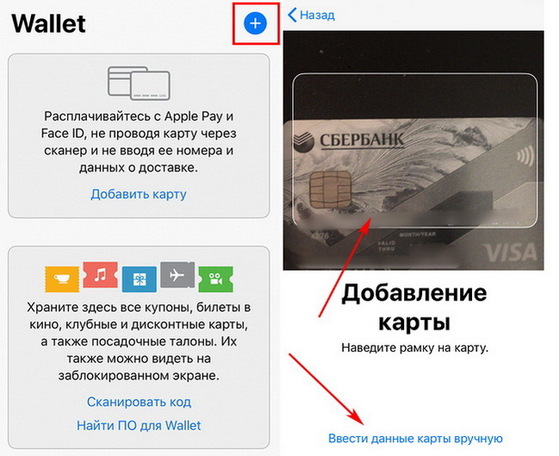
Android pay
Система платежей от компании Google. Запущено в работу с 2015 года. Действует на всех моделях 4.4 и выше. Через приложение можно платить как в супермаркетах, кафе и ресторанах, так и в онлайн-сервисах.
Плюсы:
- Быстрая обработка запросов и бесконтактных платежей.
- Удобный, русскоязычный интерфейс.
- Рутированные смартфоны не обслуживает. Для дополнительной безопасности пользователей.
- Не раскрывает платежных реквизитов при оплате.
- Можно работать через смарт-часы.
- Сервер Google генерирует платежные ключи и кодирует их с помощью специальных сервисов.
- Установка и использование в Сбербанк интернет бесплатная.
- Нет лимита на количество привязанных карт.
- Можно скачать в Google Play.
Минусы:
- Не работает на сторонних прошивках.
- Зашифрованная информация хранится не в телефоне, а на серверах Google. Хотя это больше вопрос безопасности, чем минус.

Предлагаем посмотреть видео о Android pay:
Apple pay
2014 году система была запущена. С тех многое в софте поменялось в лучшую сторону и телефонов с поддержкой NFC стало больше. На данный момент приложение работает с моделями ОС 5/5s и выше.
Список действий у таких приложений похож:
- Оплата в офлайн и онлайн-магазинах.
- Пополнение баланса родственников и знакомых.
- Виртуальное хранение скидочных и подарочных карт.
- Оплата проезда.
- Управление другим оборудованием.
- Совместная работа с другими гаджетами, на которых есть NFC-метка.
Плюсы:
- Отсутствуют дополнительные комиссии за операции.
- Бесплатная установка.
- Может работать через Apple watch.

- Много языков.
- Безопасность 3 способами: Face ID, пароль, Touch ID.
- Быстрая обработка данных.
- Не передает платежные реквизиты во время операции.
- Быстрая обработка запросов.
- Быстрая работа с подключенными гаджетами.
Минусы:
- Работает только для IOS.
- Поддерживает не все виды инструментов.
- Регистрация карт ограничена (8-12).
Предлагаем посмотреть видео о Apple pay:
Google pay
В 2018 году на свет появился гибрид Android pay и Google Wallet.
Посмотрим что он взял от своих создателей. К функционалу Android pay добавились:
- Привязка к учетной записи Google.
- История транзакций по карте.
- Подписка и покупка программ для оплаты через Play Market.

Конечно приложение взяло все лучшее, что могли дать Android и Wallet.
Дополнительными плюсами стали:
- Больше возможностей для оплаты онлайн.
- Поддержка сервисов instacart, HungryHouse, Fanddango.
- Скачать можно в Google market.
Но и без минусов не обошлось:
- Количество стран для первичного запуска ограничено.
- Функции в разных странах будут отличаться.
- Список разновидностей карт ограничен.
Предлагаем посмотреть видео о Google pay:
Samsung pay
Samsung запустил, в 2015 году, отдельный сервис бесконтактной оплаты картами для своих клиентов. Обслуживаются мобильные телефоны, выпущенные после 13 августа того же года (от SG Note5 до SG S9 plus).
Возможности приложения:
- Оплата транспортными картами.

- Расчет в магазинах и других заведениях.
- Онлайн платеж в приложениях, отмеченных специальным знаком.
Достоинства системы:
- Благодаря возможности имитировать магнитную полосу, смартфоны на базе Андроид могут работать с контактными аппаратами оплаты.
- Бонусная программа Samsung Rewards. Правда действует пока только в США.
- Помимо уже стандартного создания ключей, у моделей этой марки есть «интеллектуальное сканирование». Которое работает с сетчаткой глаза.
- Так же есть блокировка с отпечатком пальца.
- Наличие многоуровневой платформы Samsung Knox. Для дополнительной защиты данных.
- Обитает приложение в Google Play.
Недостатки:
- Доступен только пользователям «Самсунг».
- Поддержка не всех платежных систем.
- Внедрена в ограниченном количестве стран.
- Работает Samsung pay только с определенными платежными системами.
Как видно из обзора, разработчики постарались сделать свои приложения максимально комфортными и функциональными.
Так что остается выбрать то, которое придется вам по душе.
Как пополнять баланс?
Выбрали приложение, добавили карты. Осталось лишь пополнить баланс. Пользователям Сбербанка и здесь не придется пользоваться пластиковыми носителями.Нужно лишь прийти в отделение банка. Найти банкомат с бесконтактной панелью. Запустить приложение на смартфоне и прикоснуться к ней. Дальше все действия как при обычном пополнении счета.
Бесконтактная оплата становиться все более популярной, поэтому не помешает ознакомиться и с другими материалами по теме:
Вопрос безопасности
Выше, в статье уже было сказано, что такой вид оплаты считается безопасным и конфиденциальным. В чем это выражается:
- При проведении оплаты используется виртуальный счет, благодаря этому номер карты скрыт от посторонних глаз.
- Расстояние между телефоном и банковским аппаратом минимально, что не позволит злоумышленникам перехватить сигнал.
- Даже если смартфон утерян, средства остаются под защитой системы.
 После каждой проведенной операции терминал гаснет, а после активации, запрашивает код или отпечаток пальца, которого нет у нашедшего телефон.
После каждой проведенной операции терминал гаснет, а после активации, запрашивает код или отпечаток пальца, которого нет у нашедшего телефон. - Несмотря на это, при утере аппарата стоит связаться с банком и заблокировать карты.
- Apple pay так же использует сканирование сетчатки глаза, для защиты ваших средств.
Российские граждане уже успели оценить по достоинству способ бесконтактной оплаты смартфоном, предлагаемый Сбербанком. Равнодушных нет. Ведь времени на эксплуатацию уходит куда меньше, чем при других вариантах расчета. Уже сейчас этот способ стал так же привычен как обмен сообщениями в социальных сетях. И дальше однозначно популярность NFC-оплаты будет только расти.
Смартфон вместо кассы. В России появился новый законный способ приёма платежей
Российские банки начали тестировать программу, в рамках которой любой смартфон можно использовать вместо традиционного POS-терминала. В основе новой технологии лежат система быстрых платежей (СБП) и QR-коды. Эта инициатива может привести к увеличению торговых точек, принимающих безналичный расчёт. Рассказываем, как работает технология и есть ли у неё изъяны.
Эта инициатива может привести к увеличению торговых точек, принимающих безналичный расчёт. Рассказываем, как работает технология и есть ли у неё изъяны.
Что случилось?
Издание «Коммерсант» сообщает, что СКБ-банк приступил к тестированию мобильного приложения, которое позволит смартфонам принимать платежи, словно POS-терминалы. Разработчиками опция позиционируется как удобная и полностью легальная альтернатива карточным платежам и денежным переводам. В первую очередь клиентами новой системы видятся частные предприниматели, для которых традиционный эквайринг обходится дорого. По словам представителей СКБ-банка, первыми доступ к продукту получат клиенты «Делобанка». На сайте кредитной организации отмечается, что новой опцией можно воспользоваться уже сейчас.
«Делобанк» выделяет несколько преимуществ куайринга. Во-первых, низкая комиссия — от 0,4%. Для сравнения: карточный эквайринг стоит в два с лишним раза дороже — от 1%. Во-вторых, средства зачисляются на личный счёт предпринимателя моментально.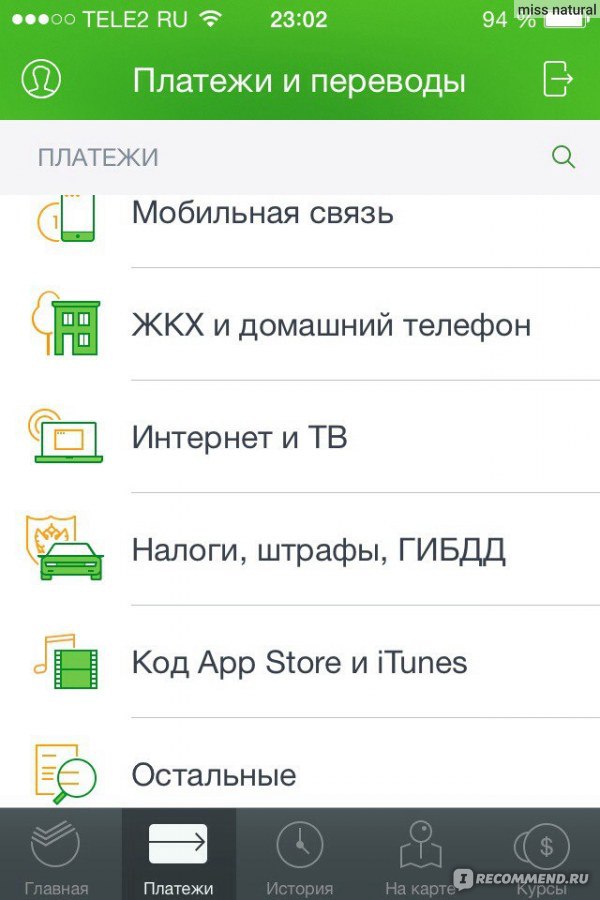 В случае с пластиком деньги задерживаются на сутки и больше. В-третьих, продавец может воспользоваться куайрингом без приобретения дополнительного оборудования и специального ПО. В традиционной схеме безналичного расчёта бизнесмены вынуждены тратиться на покупку POS-терминалов и ПО.
В случае с пластиком деньги задерживаются на сутки и больше. В-третьих, продавец может воспользоваться куайрингом без приобретения дополнительного оборудования и специального ПО. В традиционной схеме безналичного расчёта бизнесмены вынуждены тратиться на покупку POS-терминалов и ПО.
Как это работает?
Есть три варианта использования куайринга. Первый. Продавец через банковское приложение выводит на экран смартфона QR-код. Клиент сканирует его камерой уже своего смартфона и подтверждает платёж. Эта схема считается универсальной для любых торговых точек, начиная от салонов красоты и заканчивая продовольственными магазинами.
Второй. Продавец генерирует статический QR-код, распечатывает его и размещает на прилавке. Покупатель сканирует картинку и подтверждает оплату. Удобно для офлайн-точек и точек без эквайринга: парковки, рынки, аренда транспорта последней мили и не только.
— Кейсы наших клиентов доказывают, что приём безналичных платежей помогает увеличить выручку. Именно поэтому более 70% торговых точек, по данным ИТ-компании «Эвотор», принимают карты. Доля безналичного торгового оборота в малом и среднем бизнесе уже превышает 50%, — говорит Андрей Романенко, генеральный директор ИТ-компании «Эвотор». «Эвотор» является кассовым оператором 25% предпринимателей в России.
Третий. Для торговли в интернет-магазинах, соцсетях и не только. Продавец генерирует QR-код и размещает его на сайте или в шапке профиля. Покупатель снова сканирует изображение и подтверждает платёж.
Важно отметить, что в каждом случае происходит фискализация чека. Квитанцию можно отправить как по СМС, так и по электронной почте. А важно это потому, что в 2019 году был принят ФЗ-54 «О применении контрольно-кассовой техники при осуществлении расчётов в РФ», который обязывает всех предпринимателей формировать фискальные чеки.
Подобная система в России применяется впервые?
И да и нет. С одной стороны, СКБ-банк — действительно первый крупный игрок, который сумел подвязать куайринг к СБП. С другой — ещё летом прошлого года Сбербанк наперекор Системе быстрых платежей от Центробанка запустил сервис «Плати QR». Последний от решения «Делобанка» отличается несколькими пунктами.
Во-первых, поскольку «Плати QR» работает не по СБП, комиссия в Сбербанке выше — от 0,6%. Что, впрочем, всё равно меньше, чем у карточного эквайринга. Во-вторых, предприниматель получает деньги не моментально, а на следующий день после транзакции. В-третьих, «Плати QR» жёстко привязан к экосистеме Сбербанка. Изначально покупатели могли расплатиться по QR-коду только через приложение Сбербанка. Сегодня опция доступна и пользователям банка «Тинькофф».
Смартфон можно превратить в POS-терминал только с помощью QR?
Нет. Все знают, что с помощью модуля NFC смартфонами можно расплачиваться в магазинах. Но есть технология, которая позволяет смартфонам принимать платежи с других телефонов или банковских карт, оборудованных NFC.
Система называется SoftPOS. Она создана и протестирована компанией Visa ещё в 2018 году. В 2019-м технологию официально анонсировали на выставке IFA в Берлине. Инициатором проекта тогда стала компания Samsung. Судя по всему, корейцам технология понадобилась для рекламы своей программно-аппаратной платформы безопасности для Android — Knox.
Собственно, изначально SoftPOS работала только на смартфонах Samsung. Однако довольно быстро начали появляться и универсальные решения. Например, в том же 2019 году стартап из «Сколково» Tap2Go совместно с ВТБ и «Промсвязьбанком» (ПСБ) анонсировал приложение, которое превращает в POS-терминал практически любой Android-смартфон с NFC. У Сбербанка вскоре запустился пилот Tap on Phone.
В конце концов, существует огромное множество подключаемых модулей, которые превращают смартфоны в POS-терминалы. Подобные решения называются mPOS.
А мне-то что с того?
Вопрос резонный. Ведь всё перечисленное в первую очередь касается непосредственно предпринимателей. Но что получат покупатели?
Во-первых, безналичный расчёт появится везде, где его раньше не было. В первую очередь это касается всевозможных салонов красоты, рынков, небольших киосков и т.д.
Кто-то может возразить, что он и так не испытывает с этим проблем, поскольку везде можно перевести деньги по номеру телефона. Данная опция действительно пользуется большой популярностью среди ипэшников. Однако каждый предприниматель, который злоупотребляет переводами с карты на карту, рискует попасть в поле зрения ФНС. Ибо так бизнесмен не платит налоги. Поэтому не все продавцы рады переводам.
Во-вторых, традиционные «прикладывания» карт и смартфонов удобнее QR-кодов. Но в то же время пиксельные изображения позволяют расплачиваться быстрее, чем переводами с карту на карту.
В-третьих, в ряде случаев упростится и онлайн-шопинг. В идеале вместо формы для банковской карты, заполнять которую всегда утомительно, онлайн-магазины начнут предлагать QR-код. Отсканировал. Заплатил. Ждёшь посылку.
В конце концов, бесконтактные платежи станут доступны владельцам смартфонов без NFC. А таких всё ещё много. По данным «М.Видео-Эльдорадо», половина проданных в 2019 году смартфонов не имели NFC.
— Оплата картой привычнее для покупателя, однако у QR-платежей также есть свои преимущества. С помощью QR-кода можно оплатить покупку, даже если с собой нет наличных, банковской карты и смартфона с NFC (многие старые либо бюджетные модели телефонов не поддерживают бесконтактные платежи), — объясняет Андрей Романенко из «Эвотора».
Сначала смартфоны вытеснили наличные, сейчас нажимают на банковские карты, а завтра похоронят POS-терминалы?
Что касается вытеснения наличных. Россияне действительно помешаны на банковских картах и бесконтактных платежах. По данным аналитического агентства The Boston Consulting Group, с 2010 по 2018 год количество безналичных расчётов на одного человека в России увеличилось с 5,8 до 172 раз в год. Ещё из исследования следует, что Россия является абсолютным лидером по платежам смартфонами.
Согласно исследованию Национального агентства финансовых исследований (НАФИ), на 2020 год 60% жителей России регулярно пользуются бесконтактными платежами. При этом 26% россиян расплачиваются именно смартфонами.
Если верить компании «Смартфин» (владеет 70% рынка мобильного эквайринга в РФ), то растёт и популярность смартфонов-терминалов. С января по июнь 2020 года объём мобильного эквайринга вырос вдвое по сравнению с аналогичным периодом годом ранее.
Значит ли это, что через пару лет мы всегда будем расплачиваться прикладываниями смартфона к смартфону? Например, генеральный директор «Эвотора» так не считает. Хотя и признаёт, что технология займёт нишу самозанятых граждан и курьерских служб.
— Серьёзной конкуренции смарт-терминалам на Android в ближайшие годы смартфоны не смогут составить. Сейчас доля смарт-терминалов на рынке онлайн-касс составляет около 20%. Рынок развивается в сторону умных устройств «три в одном», — отметил Андрей Романенко.
По его словам, выбирая между дешёвым эквайрингом и функциональностью, большой и средний бизнес предпочтёт второе, поскольку продвинутые устройства предлагают несравнимо больше возможностей. Например, совмещают функции онлайн-кассы, POS-терминала и компьютера с доступом к облачным сервисам для управления бизнесом.
А подводные камни?
С точки зрения безопасности больше всего вопросов к QR-кодам. В Китае весь банкинг сосредоточен на них. А посему на их примере можно выделить несколько несовершенств новой системы.
Первая и самая большая проблема QR-кодов в том, что человек никогда наперёд не знает, что в них зашифровано. В 2017 году, выступая на Национальном народном конгрессе в Пекине, компания iFlytek заявила, что более 23% вирусов и троянов в Китае распространяется именно через коды.
Из этого вытекает вторая уязвимость системы: непроверенный QR-код может подсунуть ложный банковский счёт. В Китае такое случается сплошь и рядом. Те же велосипедисты нередко сканируют код злоумышленника на привычном месте и переводят деньги аферистам. В 2017 году подменой кодов злоумышленники украли более $14,5 млн. Не сообщается, за какой период было награблено состояние, но известно, что статистика касается только города Гуанчжоу.
Как оплачивать телефоном вместо карты Сбербанка. Рекомендации
Здравствуйте, дорогие гости блога womanforex.ru, сегодня мы поговорим о том, как оплачивать телефоном вместо карты Сбербанка, так как эта информация может быть полезна многим клиентам рассматриваемой кредитной организации.
Клиенты Сбербанка могут воспользоваться инновационным предложением, которое заключается в оплате разнообразных покупок при помощи телефона. В настоящее время бесконтактные карточки являются довольно распространенным явлением, а вот технология оплаты товаров и услуг при помощи телефона лишь набирает популярность среди наших соотечественников. Эта технология дает возможность осуществлять оплату различных товаров лишь при помощи смартфона, не обладая при себе карточкой. Преимущество этой технологии заключается в том, что вам больше не придется постоянно носить с собой карту.
Как оплачивать телефоном вместо карты Сбербанка. Особенности
В основе услуги оплаты при помощи телефона от описываемого банковского учреждения лежит технология NFC, которая построена на принципах беспроводной связи с малым радиусом действия. Особенность этой технологии состоит в том, что для совершения транзакции смартфон должен соприкасаться с платежным терминалом. Именно благодаря этой особенности, удается обеспечить приемлемый уровень безопасности совершаемых транзакций, так как она исключает вероятность перехвата сигнала.
Также необходимо упомянуть тот факт, что при осуществлении транзакции применяется специально созданный виртуальный счет, а не счет вашей карты. Таким образом удается обеспечить довольно высокий уровень конфиденциальности.
Чтобы оплачивать товары при помощи рассматриваемой услуги, вам потребуется смартфон, в который вмонтирован NFC-чип, а также специализированное приложение. При соблюдении этих условий процесс оплаты товаров и услуг выглядит следующим образом:
- Вам необходимо поднести телефон к терминалу таким образом, чтобы они коснулись друг друга.
- Как только смартфон коснется специализированного терминала, практически мгновенно будет выполнена платежная операция.
Рассматриваемый метод осуществления платежей может применяться для оплаты покупок в торговых точках, ресторанах и т.д., а также для оплаты проезда в различных видах транспортных средств. Важно упомянуть тот факт, что популярность рассматриваемой технологии постоянно возрастает, благодаря чему число компаний, которые обеспечивают своим клиентам возможность оплаты при помощи смартфона, также увеличивается.
Преимущества оплаты покупок при помощи смартфона
Чтобы у вас была возможность использовать рассматриваемую методику оплаты товаров, ваш телефон обязан поддерживать технологию NFC. Важно помнить, что не все существующие модели телефонов поддерживают возможность бесконтактной оплаты. Узнать, сможете ли вы использовать эту методику платежей или вам придется приобретать новый смартфон, можно при помощи одного из следующих методов:
- Рассмотреть свой телефон на предмет наличия логотипа NFC. Этот логотип может располагаться как на корпусе мобильного устройства, так и на аккумуляторной батареи.
- Также вы можете зайти в настройки своего мобильного устройства. Если оно поддерживает рассматриваемую технологию, то во вкладке «Беспроводные сети» вы можете отыскать опцию NFC.
Практика свидетельствует о том, что большая часть мобильных телефонов, выпущенных в последние несколько лет, комплектуются чипами, необходимыми для осуществления бесконтактной оплаты. По этой причине с высокой долей вероятности вы сможете применять свой смартфон для оплаты различных товаров.
Среди множества достоинств, которыми обладает процедура оплаты товаров при помощи телефона, отдельного упоминания заслуживают следующие:
- Оплата товара происходит моментально без каких-либо задержек.
- Безопасность и надежность системы осуществления платежей.
- Оплачивать товары и услуги при помощи рассматриваемой технологии вы можете как на отечественной территории, так и за рубежом. Единственным условиям является наличие в выбранной вами торговой точке специализированного терминала.
- Отсутствие необходимости носить с собой бонусные карты различных торговых точек. Это вызвано тем, что приложение для осуществления бесконтактной оплаты сохраняет данные о скидках и бонусах, которые причитаются конкретному клиенту.
- Использовать приложение для осуществления платежей при помощи телефона вы можете совершенно бесплатно.
Системы бесконтактной оплаты
Следует отметить, что воспользоваться системой бесконтактной оплаты при наличии подходящего смартфона могут обладатели практически любых карт, кроме Виза Электрон и Маэстро.
Перед тем, как начать пользоваться этой услугой, вам необходимо выбрать подходящую систему оплаты. В настоящее время на отечественном рынке присутствуют три системы бесконтактных платежей(Samsung Pay, Android Pay и Apple pay). Эти платежные системы применяют практически идентичные технологии осуществления платежей, благодаря чему они очень похожи друг на друга.
При этом они могут похвастаться наличием собственных особенностей, так как предназначены для работы с разными смартфонами. Достоинства каждой из существующих платежных систем требуют отдельного упоминания.
Android Pay представляет собой бесконтактную платежную систему, разработанную компанией Google. Эта платежная система была разработана для смартфонов, применяющих операционную систему Android. Данный сервис выполнения платежей обладает множеством достоинств, среди которых отдельного упоминания заслуживают следующие:
- Множество кредитных организаций из различных государств мира применяют эту систему бесконтактных платежей.
- Приложение обладает привязкой к бонусным картам. Таким образом, при совершении оплаты клиенты автоматически получают скидку при условии, что она обладает скидочной картой рассматриваемой кредитной организации.
- При оплате покупок при помощи этой системы бесконтактных платежей клиент может рассчитывать на дополнительные бонусы, а также принимать участие в разнообразных акциях.
- Для использования этой системы бесконтактных платежей отсутствует необходимость в наличии на вашем телефоне сканера. Это вызвано тем, что необходимый уровень безопасности обеспечивается путем применения графического поля или ПИН-код.
Среди слабых сторон этой системы бесконтактной оплаты необходимо отметить:
- Совершать оплату вы сможете лишь в тех торговых точках, которые обладают специализированными терминалами.
- Приложение для осуществления платежей не будет функционировать на рутованных смартфонах.
Samsung pay
Эта система бесконтактных платежей была специально создана для использования на смартфонах марки Samsung. Причина востребованности рассматриваемой системы вызвана в первую очередь тем, что смартфонами Samsung пользуется огромное количество наших соотечественников. Среди преимуществ рассматриваемой системы осуществления платежей отдельного упоминания заслуживают следующие:
- Относительно невысокая стоимость смартфонов, поддерживающих работу приложения для осуществления платежей.
- Наличие функции имитации магнитной ленты, что дает возможность использовать смартфон для оплаты в терминалах, не предназначенных для бесконтактных платежей. Благодаря этой особенности, существенно увеличивается количество торговых точек, в которых вы можете использовать телефон для оплаты.
- С платформой Samsung Pay сотрудничает огромное количество как отечественных, так и иностранных кредитных организаций.
Единственным недостатком этой платежной системы является то, что совершать бесконтактные платежи можно лишь при условии, что ваше мобильное устройство снабжено сканером для отпечатков пальцев.
Apple Pay
Отдельного упоминания заслуживает тот факт, что Сбербанка был первой отечественной кредитной организацией, которая начала сотрудничество с этой системой осуществления бесконтактных платежей. Использовать рассматриваемое приложение для осуществления платежей могут обладатели смартфонов этой компании, начиная с модели iPhone 6.
Рассматриваемая система осуществления бесконтактных платежей обладает некоторыми недостатками, которые заслуживают упоминания:
- Относительно небольшое число кредитных организаций, которые сотрудничают с рассматриваемой системой осуществления бесконтактных платежей.
- Относительно высокая цена мобильных устройств, которые поддерживают применение приложения для бесконтактной оплаты.
- Для осуществления платежа требуется сканер отпечатков пальцев.
Особенности настройки NFC
Чтобы начать осуществление бесконтактных платежей, вам требуется выполнить настройку своего мобильного устройства. В самом начале следует активировать ближнюю радиосвязь. Для решения этой задачи требуется выполнение следующих действий:
- Вам необходимо посетить настройки своего мобильного устройства и выбрать раздел «Беспроводные сети».
- Далее вам необходимо активировать функцию NFC.
- Далее необходимо установить на свой смартфон подходящее приложение для осуществления бесконтактной оплаты.
- На завершающем этапе необходимо соединить с приложением вашу карточку Сбербанка.
После выполнения упомянутых действий вы сможете начать осуществлять бесконтактные платежи. В настоящее время возможность осуществления бесконтактных платежей зависит от того, каким именно смартфоном вы обладаете, но в скором времени NFC-чипами будут комплектоваться даже самые бюджетные телефоны.
Оплата телефоном вместо карты Сбербанка — FINFEX.ru
В эпоху быстрого развития мобильных телефонов все большую популярность получают платежи при помощи аппарата без использования пластиковой карты. Телефон для бесконтактной оплаты должен быть оснащен специальным модулем NFC. На сегодняшний момент даже смартфоны среднего ценового сегмента могут похвастать такой функцией. Не важен даже производитель аппарата, это могут быть лидеры на рынке Apple, Samsung, Sony, так и другие популярные марки Meizu, Xiaomi, Huawei и многие другие. Рассмотрим более подробно, как происходит оплата телефоном вместо карты Сбербанка.
Содержание статьи
Подробнее про возможность оплаты телефоном
Начнем с того, что оплачивать товары и услуги в магазинах, фитнес центрах, супермаркетах и других торговых точках можно при помощи следующих типов карт: Visa, MasterCard и с недавнего времени карточек МИР.
Для выполнения операций списания денежных средств потребуется одно из приложений, которое необходимо установить на смартфон заранее и произвести настройку.
В каких случаях это возможно?
Чтобы расплатиться в магазине телефоном вместо привычной пластиковой карты, помимо современного смартфона с модулем NFC и специально установленного приложения, нужен также терминал, поддерживающий данную функцию. Об этом обычно свидетельствует значок в виде радиоволн или логотип платежной системы.
Кассир сможет подсказать более подробно возможности терминала.
Поддерживаемое оборудование и технологии
Список доступных приложений для оплаты смартфоном зависит от используемого мобильного аппарата:
- Apple Pay;
- Samsung Pay;
- Android Pay;
- Google Pay
- AliPay;
- Visa Qiwi Walle;
- Кошелек Яндекс.Деньги.
Держателям пластика MasterCard PayPass и Visa Paywave не составит большого труда настроить функцию бесконтактной оплаты.
Оплата Айфоном и Apple Pay
Приложение Apple Pay применяется пользователями изделий от производителя Apple: смартфоны iPhone, часы Apple Watch. Карта должна быть связана с учетной записью iTunes.
Оплата Android Pay
Для смартфонов на базе ОС Android не ниже 4.4 с чипом NFC используется приложение Android Pay.
Как настроить систему?
Для настройки функции удобной оплаты через телефон нужно зайти в настройки телефона, раздел «Беспроводные сети» и подключить NFC. Если аббревиатура отсутствует, значит, аппарат не поддерживает систему бесконтактной оплаты.
Затем пользователь выбирает мобильное приложение, загрузить которое можно из App Store или Google Play совершенно бесплатно. Иногда производитель сам предлагает приложение, оно находится в меню «Бесконтактная оплата».
После установки соответствующей программы, держателю остается только загрузить банковские карты, следуя инструкции:
- При первом посещении пользователь проходит процедуру регистрации и привязывает одну или сразу несколько пластиковых карт поочередно. Для этого нужно ввести данные карты вручную или воспользоваться камерой.
- Пополнить баланс карточки в случае необходимости.
- Непосредственно перед оплатой необходимо запустить приложение.
Как оплатить телефоном?
Безопасность бесконтактных платежей обеспечивается небольшим радиусом действия модуля NFC. При проведении платежа данные карты не используется, поскольку системе необходим доступ только к виртуальному счету.
Что потребуется?
Для обмена данными между смартфоном и терминалом необходим постоянный доступ к интернету или Bluetooth.
Благодаря беспроводным сервисам и модулю NFC пользователю требуется только приложить аппарат к терминалу в магазине и установить связь.
Пошаговые действия
Непосредственно перед оплатой покупателю необходимо выполнить простые действия:
- Разблокировать мобильный телефон. Открытие соответствующего приложения не требуется.
- Расположить телефон нужно таким образом, чтобы задняя панель практически касалась экрана терминала.
- Нажать на клавишу «Кредит» даже при оплате дебетовой картой.
- Распираться для подтверждения платежа или ввести PIN-код, если необходимо.
Предложенная инструкция подходит, в случае если платежная карта задана по умолчанию. Но поскольку в приложение можно добавить сразу несколько карточек, то для проведения операции через другой пластик необходимо:
- Выполнить разблокировку смартфона.
- Запустить нужное приложение, выбрать требуемую карту.
- Нажать на кнопку «Сделать основной».
- Расплатиться обычным путем, приложив аппарат к дисплею платежного терминала.
- При необходимости ввести ПИН-код для подтверждения транзакции.
После совершения описанных действий на экране мобильного телефона должен появиться зеленый флажок, символизирующий успешное проведение операции.
Возможные проблемы и нюансы
Технология бесконтактной оплаты значительно экономит время покупателя и продавца в процессе совершения покупки. Это особенно актуально в супермаркете при больших очередях на кассу. Однако существуют некоторые нюансы:
- Во-первых, появление бесконтактных банковских карт дало возможность мошенникам создать специальные ридеры, которые работаю на большей дистанции, чем терминалы.
- Во-вторых, опытным хакерам только на руку, что смартфон использует сеть интернет для проведения транзакции. В случае если он оказывается в непосредственной близости от бесконтактной карты, то Android-троянец может превратить аппарат в ретранслятор сигнала NFC и произвести списание средств.
Существуют и другие способы мошеннических схем, которые связаны с получением данных о карте через модуль NFC, особенно если конкретный магазин пренебрегает безопасностью платежа.
Для обеспечения безопасности данных карты нужно следовать основным правилам пользования пластиком:
- Беречь пластиковую карточку, а также секретный код подальше от посторонних глаз.
- Избегать пользования картой на подозрительных ресурсах.
- Использовать хорошую антивирусную программу.
- Включить СМС-уведомления о каждой проведенной операции.
Плюсы и минусы бесконтактной оплаты телефоном и другими гаджетами
Технология проведения оплаты в магазинах через телефон нравится многим обладателям смартфонов с модулем NFC благодаря быстроте операции, отсутствию необходимости отсчитывать нужную сумму или вводить PIN-код для обычного пластика. Кроме этого, карточка меньше изнашивается, поскольку ее не нужно доставать из кошелька.
К преимуществам можно также отнести отсутствие возможностей для злоумышленников использовать карту, поскольку она не передается посторонним лицам.
О недостатках данной технологии также следует знать, начиная пользоваться системой бесконтактных платежей: в некоторых магазинах до сих пор не установлены соответствующие терминалы, имеется также возможность для считывания смартфонов специальным устройством.
Плюсы бесконтактной оплаты перевешивают минусы, именно поэтому функция бесконтактной оплаты становится все более популярной среди пользователей смартфонов.
8 приложений для смартфонов, которые платят вам за разблокировку телефона
Никогда не думал, что есть приложения, которые буквально платят вам за разблокировку телефона. Все так просто?
С этой мыслью я попытался выяснить, является ли идея приложений, которые платят за разблокировку телефона, законной или мошеннической.
Позже понял, что это не требует лишних усилий, а также позволяет зарабатывать на поиске элементарных вещей.
Я надеюсь, что мои исследования этих приложений позволят вам заработать немного дополнительных денег. Ниже представлен небольшой список законных приложений, которые платят вам за разблокировку телефона.
Как это работает на самом деле?
Просто вам нужно установить приложение на свой мобильный телефон, и эти приложения будут перенаправлять адрес вашего телефона компаниям, чья реклама будет появляться на экране.
Каждый раз, когда вы разблокируете свой телефон, на экране появляется реклама.
Есть основных 2 способа заработка —
- Нажмите на объявление для просмотра.
- Проведите пальцем влево или вправо, чтобы просто игнорировать рекламу .
Вы получите оба варианта. Нажатие и просмотр объявления определенно даст вам дополнительные преимущества по сравнению с другим вариантом.
Не вся реклама требует вашего особого внимания в течение определенного периода времени. Один взгляд также добавит пенни просмотра в ваш аккаунт.
Существует также преимущество , например, можно использовать два или более приложений вместе, что позволит вам быстро зарабатывать.
Помните, что вам нужно дважды разблокировать свой телефон и соответственно просмотреть рекламу.
8 приложений, которые платят вам за разблокировку телефона:
Честно говоря, это не похоже на игру в блокировку и разблокировку телефона.
Эти приложения работают в соответствии с несколькими функциями или вычислениями.
Наконец, оплата зависит от каждого шага, который вы делаете на своем телефоне. Поэтому убедитесь, что вы используете телефон так же, как и в обычном образе жизни.
Кроме того, убедитесь, что вы устанавливаете эти приложения только на свои телефоны Android , потому что телефоны , настроенные для iOS, не поддерживают такие приложения.
Теперь давайте сразу перейдем к списку, который позволит вам зарабатывать, разблокировав свой телефон:
1. ScreenLift:
На сегодняшний день ScreenLift считается одним из лучших приложений, которые дают вы источник дохода только для разблокировки смартфонов.
Это дает вам вознаграждения, зарабатываемые вами в виде баллов или технически называемых «лифтами».
Это приложение позволяет настроить экран блокировки с помощью нескольких уникальных функций.После настройки экрана телефона вам нужно использовать его как обычно.
Каждый раз, когда вы проводите пальцем по телефону для разблокировки, вы будете зарабатывать деньги.
Вы можете просмотреть множество отзывов на их веб-сайте, что даст вам гарантию суммы, которую они фактически зарабатывают.
Платеж : Выполняется через PayPal, при этом получение 1500 лифтов в сумме составляет до 1 доллара США (для выплаты наличных). Старайтесь набирать больше очков, чтобы заработать быстрее.
2.Perk — Screen App:
Даже это приложение вознаграждает вас в виде баллов. Вы получите вознаграждение в виде баллов, которые можно обменять на подарочные карты.
Также не забудьте установить кошелек Perk для сбора ваших токенов.
Я понимаю, что сумма слишком мала, но кто будет платить вам только за разблокировку телефона? Не волнуйтесь и просто попробуйте, вы бы заработали в замедленной съемке, просто ничего не делая.
Не только приложение для экрана телефона, но и Perk также содержит ТВ-приложений или приложений для просмотра видео и многие другие, которые позволят вам ускориться.
Помните, 2 или 3 приложения можно использовать одновременно, и вы можете заработать, разблокировав их.
Поскольку логарифмы улавливают ваш IP-адрес, помните, что нельзя использовать одни и те же номера VPN или IP-адрес , чтобы требовать вознаграждения для многих.
Оплата : За каждые 5 раз, когда вы разблокируете свой телефон (регулярное использование), вы получаете 1 балл и 0,01 цента за 10 таких баллов. Получите удовольствие, воспользовавшись множеством вариантов.
Установка и регистрация в Perk — это основная процедура для использования преимуществ этого приложения. Затем настройте свои параметры и начните смахивать телефон, чтобы разблокировать.
3. Adme:
Вы получите 1 доллар за загрузку приложения и регистрацию на Adme .
Рекламное объявление появляется на вашем экране, как только вы разблокируете свой телефон, и вам будут платить за просмотр рекламы или просто игнорирование рекламы, сдвинув ее вправо.
Эти объявления для семейного просмотра , которые обычно представляют собой купонов на скидку или любых подобных сделок.
Убедитесь, что вы не будете зарабатывать каждый раз, когда разблокируете экран. Приложения работают по определенному алгоритму.
Этот доход открыт только для пользователей Android , пользователям IOS нужно набраться терпения (процесс еще продолжается).
Платеж : 1 доллар за регистрацию + 0,50 доллара за ссылку + 0 долларов.02 цента за каждый раз, когда вы разблокируете экран. Наконец, обналичивайте, когда вы счастливо пересекаете 10 долларов.
Установка и регистрация с вашими данными, разблокировка телефона для просмотра или не для просмотра рекламы — это 3 основных шага. Обращение к приложению также принесет вам дополнительную сумму бонуса.
Статьи по теме:
15 легальных компаний, предлагающих работу виртуальных помощников .
18 лучших сайтов, которые платят деньги писателям-фрилансерам .
12 подлинных онлайн-вакансий с оплатой до 20 долларов в час .
4. SlideJoy:
Sli
Телефон Android может перестать работать, если вы не оплачиваете счета, благодаря приложению Google Play Store.
Пользователи Android были предупреждены о Google разработали приложение, которое позволит операторам мобильной связи заблокировать устройство, если счет не оплачен.Рассматриваемое приложение называется Контроллер блокировки устройства и незаметно появилось в магазине Google Play в начале этого года, а привлекательное приложение для Android недавно получило обновление. В описании приложения Google говорит, что программа предлагает «управление устройствами для кредитных провайдеров» и дает провайдерам возможность «удаленно ограничивать доступ» к устройству Android.
Полное описание приложения для Android гласит: «Контроллер блокировки устройства позволяет управлять устройством для поставщиков кредитов.Ваш провайдер может удаленно ограничить доступ к вашему устройству, если вы не платите. Если ваше устройство ограничено, основные функции, такие как вызов службы экстренной помощи и доступ к настройкам, по-прежнему будут доступны «.
Скриншоты приложения Android отображаются в списке Google Play Store, и они показывают доступные параметры.
На одном экране с заголовком «Как провайдер кредитной карты может управлять этим устройством» говорится, что провайдер может «заблокировать это устройство, если вы не сделаете платеж».
До сих пор это приложение было загружено всего несколько десятков раз, и после того, как была обнаружена загрузка Android, Google предоставил дополнительную информацию о нем.
ПРОЧИТАЙТЕ БОЛЬШЕ: обновление Google Chrome должно сделать использование телефона Android намного безопаснее
Как сообщается в сообщении XDA Developers, Google заявил, что это приложение появилось в Play Store по ошибке и не должно отображаться для западных поклонников Android.
Фирма из Маунтин-Вью сообщила, что приложение Device Lock Controller было запущено в сотрудничестве с оператором мобильной связи Safaricom в Кении.
В июльском сообщении в блоге обсуждалось сотрудничество с Safaricom, который запустил план финансирования, призванный упростить кенийцам покупку нового смартфона Android (версия Go).
На странице часто задаваемых вопросов на странице Safaricom указано, что те, кто подписываются на план и не производят платеж через четыре дня после крайнего срока, увидят свои устройства заблокированными.
Итак, на данный момент кажется, что это приложение предназначено только для определенных рынков.
НЕ ПРОПУСТИТЕ: 19 вредоносных приложений для Android остаются в магазине Google Play — удалите их сейчас
Но интересно, какими возможностями обладает это приложение, и что инструмент готов к использованию, если операторы на других рынках захотят имеют в своем распоряжении дополнительный стимул, чтобы клиенты вовремя оплачивали свои счета.
Разработчики XDA внимательно изучили приложение, чтобы понять, что дает ему такую огромную власть над пользователями Android.
На веб-сайте говорится, что приложение Google Device Lock Controller использует DeviceAdminService API для удаленного управления функциями устройства.
Как общаться в видеочате между iPhone и Android
Обзоры продуктов
- Лучшие товары
- Бытовая техника
- Младенцы и дети
- Автомобили
- Электроника
- Здоровье
- Дом и сад
- Деньги
- Все продукты AZ
Все обзоры продуктов
Бытовая техника
- Посудомоечные машины
- Холодильники
- Пылесосы
- Стиральные машины
Младенцы и дети
- Велосипедные шлемы
- Автокресла
- Увлажнители
- Коляски
Автомобили
- Исследования новых и подержанных автомобилей
- Покупка автомобилей и цены
- Техническое обслуживание И ремонт
- Шины
Электроника
- Наушники
- Ноутбуки
- Принтеры
- Телевизоры
Здоровье
- Измерители глюкозы в крови
- Мониторы артериального давления
- Слуховые аппараты
- Беговые дорожки
Дом и Сад
- Газонокосилки
- Воздуходувки
- Генераторы
- Матрасы
Деньги
- Авиакомпании
- Страхование автомобилей
- Страхование домовладельцев
- Багаж
Все обзоры продуктов Бытовая техника
Самые популярные
- Руководство CR по Коронавирус
- Кондиционеры
- Очистители воздуха
- Хлебопечки
- Центральное кондиционирование
- Кофеварки
- Сушилки для одежды
- Варочные панели
- Посудомоечные машины
- Электрочайники
- Увлажнители
- Микроволновые печи
- Диапазоны
- Обогреватели
- Пылесосы
- Настенные печи
- Стиральные машины
- Водонагреватели
Вся бытовая техника
Подробнее о бытовой технике
Лучшие посудомоечные машины 2020 годаНовостиВидеоВсе обзоры товаровДети и дети
M ost Popular
- Справочник CR по коронавирусу
- Очистители воздуха
- Детские мониторы
- Велосипедные шлемы
- Автокресла
- Здоровье детей
- Детские кроватки
- Еда
- Медицинское страхование
- Детские стульчики
- Увлажнители
- Насекомые Репелленты
- Коляски
- Солнцезащитные кремы
- Термометры
Все для младенцев и детей
Подробнее о младенцах и детях
Решаем, когда пора обновить автокресло вашего ребенкаНовостиВидеоОбзоры всех продуктов
Покупка автомобилей и цены
- Build & Buy Car Buying Service®
- Рынок подержанных автомобилей
- Руководство по покупке автомобилей
- Оценщик стоимости автомобиля
- Покупка всех автомобилей и ценообразование
Техническое обслуживание и ремонт
- Шины
- Автомобильные аккумуляторы
- Помощник по ремонту автомобилей
- Все обслуживание и ремонт
Все автомобили
Как получить свои деньги Возврат к тому приложению, которое вы случайно купили у Apple «iOS и iPhone :: Гаджеты для взлома
Если вы купили что-то в iTunes, магазине приложений iOS, магазине iBooks, магазине приложений Apple TV или Mac App Store, и оно не работает , не загружал, глючит или не то, что вы думали, вы можете получить полный возврат от Apple — вам просто нужно знать, как спросить.
Какой бы ни была причина, если вы купили приложение, альбом, песню, телешоу, музыкальное видео, фильм или книгу в течение 90 дней с даты покупки, у вас есть шанс получить возмещение.
Для тех, кто проживает в одном из государств-членов ЕС, Apple предлагает мягкую 14-дневную политику возврата без лишних вопросов. В США нет четко определенного льготного периода для возврата средств, но служба поддержки Apple кажется разумной, если она оправдана, например, глючное или несовместимое приложение или файл, но все, что старше 14 дней, вероятно, потребует некоторых действительно впечатляющие убедительные навыки.
Метод 1. Из электронного письма с квитанцией
На своем компьютере или устройстве iOS найдите квитанцию, полученную от Apple. Иногда на отправку квитанции Apple по электронной почте требуется день, поэтому, если вы торопитесь, перейдите к одному из двух других способов, указанных ниже.
В отправленной по электронной почте квитанции вы увидите товар или список товаров, которые вы приобрели или загрузили бесплатно. Под каждым элементом будет ссылка «Сообщить о проблеме»; коснитесь или щелкните по нему.
С этого момента процесс аналогичен веб-методу, описанному далее; введите свой Apple ID и пароль, укажите проблему, отправьте ее и дождитесь ответа. (См. Следующий метод для получения дополнительных сведений.)
Метод 2: С веб-страницы «Сообщить о проблеме»
Если вы еще не получили квитанцию, вы можете перейти непосредственно на страницу Apple «Сообщить о проблеме» в любом веб-браузере. После входа в систему с учетными данными Apple ID выберите тип контента, который вы хотите вернуть, на вкладках: Приложения (включая приложения для iOS и Mac), Книги, Музыка, Фильмы или Телешоу.
Появление новой покупки может занять несколько минут, если вы только что ее купили. Если это более старая покупка, на этой странице перечислены только ваши загрузки за последние 90 дней.
Рядом с рассматриваемым элементом нажмите кнопку «Сообщить о проблеме». Используйте раскрывающееся меню «Выбрать проблему», чтобы выбрать причину, введите описание и отправьте его. Распространенные причины возврата:
- Я не санкционировал эту покупку
- Не имел в виду купить этот товар
- Предназначался для покупки другого товара
- Товар не загружен или не может быть найден
- Элемент не устанавливается или загружается слишком медленно
- Элементы открываются, но не работают должным образом
- Проблема не указана здесь
Нажмите кнопку «Отправить», когда закончите, затем просто сядьте и подождите, пока Apple вернет деньги или свяжемся с вами по электронной почте с запросом дополнительной информации.
Метод 3: Из iTunes
Этот метод можно выполнить только с вашего компьютера, но не через приложение iTunes для iOS. Откройте iTunes, затем щелкните имя своего профиля и выберите «Информация об учетной записи» в раскрывающемся меню. Затем вам нужно будет ввести свой пароль Apple ID, прежде чем продолжить.
На странице «Информация об учетной записи» нажмите «Просмотреть все» в разделе «История покупок». Опять же, как и в описанном выше веб-методе, появление новой покупки может занять несколько минут, если вы только что ее купили.
Если это новая покупка, она должна быть указана в разделе «Последние покупки». Просто нажмите кнопку «Сообщить о проблеме» внизу рядом с «Готово».
Это добавит крошечные ссылки «Сообщить о проблеме» рядом с вашими последними покупками; нажмите на тот, который вам нужен.
Вы будете отправлены на веб-сайт Apple, где все, что вам нужно сделать, это войти в систему, выбрать проблему и запросить возмещение, а затем объяснить, почему вы этого добиваетесь, как и в предыдущем методе.
Для более старых покупок вам нужно будет щелкнуть маленькую стрелку рядом с покупкой, за которую вы хотите получить возмещение, из раздела «Предыдущие покупки».
На следующем экране будет отображен счет на эту дату покупки. Нажмите «Сообщить о проблеме», затем снова «Сообщить о проблеме» рядом с элементом, который вы хотите перенаправить на веб-страницу Apple. Если он старше 90 дней, вы не сможете продолжить и будете перенаправлены в службу поддержки Apple с вашим запросом.
Метод 4: Служба поддержки Apple
У вас также есть возможность связаться со службой поддержки Apple по электронной почте для возврата. Просто посетите сайт поддержки Apple iTunes, чтобы начать работу.
Вы можете выбрать практически любой из вариантов, в зависимости от того, чем на самом деле была покупка (приложение Mac, iBook и т. Д.), А затем выбрать наиболее подходящий вариант. Ключевые слова, такие как покупки, выставление счетов, погашение, загрузки, учетные записи, магазин и т. Д., Приведут вас в нужное место.
Выберите один из перечисленных вариантов и выберите «Электронная почта», чтобы отправить запрос на возврат по электронной почте. Некоторые параметры также позволяют выбрать поддержку в чате или по телефону, в зависимости от срочности.
Если вы выбрали «Тема отсутствует в списке», просто введите, что вы хотите вернуть деньги, нажмите «Продолжить» и выберите вариант «Электронная почта».
Вам не нужно входить в систему, но вам, вероятно, понадобится номер заказа для продолжения, поэтому использование одного из трех вышеупомянутых методов, вероятно, более эффективно, если это не покупка старше 90 дней.
В среднем возврат средств осуществляется в течение одного или двух дней. В некоторых случаях, как я уже упоминал ранее, с вами может связаться служба поддержки Apple, чтобы объяснить причину вашего запроса, особенно если вы используете последний метод для старых покупок.
Если вы совершили покупку с помощью подарочной карты, вы можете получить кредит на свою учетную запись iTunes; в противном случае возврат будет возвращен на вашу дебетовую или кредитную карту, указанную в вашей учетной записи iTunes, которую вы использовали.Однако нет никакой гарантии, что вы получите возмещение в любом виде.
Следите за Apple Hacks в Facebook и Twitter или Gadget Hacks в Facebook, Google+ и Twitter, чтобы получить больше удовольствия от Apple.
Обеспечьте безопасность соединения без ежемесячного счета . Получите пожизненную подписку на VPN Unlimited для всех своих устройств при единовременной покупке в новом магазине Gadget Hacks Shop и смотрите Hulu или Netflix без региональных ограничений.
Купить сейчас (80% скидка)>
Сканер отпечатков пальцев вашего телефона может сделать гораздо больше, чем просто разблокировать телефон! Вот как
Большинство новых телефонов Android стоимостью более 10 000 рупий теперь имеют сканер отпечатков пальцев.
Обычно вы используете его для разблокировки телефона, но знаете ли вы, что его можно настроить и для других функций? Вот как:
Выборочная блокировка приложений
Обычно вы должны защищать доступ к вашему устройству с помощью отпечатка пальца, пароля или графического ключа.Но в некоторых случаях одно устройство используют несколько человек. В таком случае вы можете захотеть заблокировать свой Whatsapp, фотографии, календарь, электронную почту и т. Д. С помощью пароля, разрешив доступ к другим приложениям, играм, YouTube и поиску Google. AppLock — разблокировка по отпечатку пальца (от Cheetah Mobile) бесплатна и не содержит рекламы. Вы можете выборочно выбирать, какие приложения блокировать. Даже такие настройки, как использование Wi-Fi / Bluetooth, установка приложений и телефонные звонки, могут быть заблокированы. Наконец, функция под названием Intruder Selfie делает снимок с фронтальной камеры человека, который (безуспешно) пытается разблокировать ваше устройство.
Аутентификация покупок в Google Play
Бесплатные приложения можно легко загрузить, но когда дело доходит до платных приложений, Google предложит вам ввести пароль — просто для того, чтобы убедиться, что это действительно вы делаете покупку. Если никто другой (читай: никаких детей) не берет в руки ваш телефон, вы можете сделать этот шаг быстрее. Откройте Play Store и перейдите в Настройки, коснувшись трех горизонтальных линий. Установите флажок «Проверка подлинности по отпечатку пальца». Если у вас есть сохраненный отпечаток пальца на устройстве, вы можете просто приложить палец, чтобы завершить транзакцию.
Ваш личный журнал
Помните те старые дневники с физическими замками сбоку? Journey (бесплатно с покупками в приложении; от Two App Studio) — это эквивалент приложения, защищенный паролем и отпечатком пальца. Вы можете делать записи в своем журнале (до 4 фотографий или 1 видео на запись) и синхронизировать их на своих устройствах с помощью облака (Journey доступна для Android, Chrome для настольных компьютеров, облака и для Windows / MAC). Он выглядит великолепно, потому что добавляет много цифровых элементов в ваши записи: погоду, геотеги и параметры публикации в социальных сетях.
Храните пароли в безопасности
Хорошая привычка — иметь разные пароли для разных учетных записей и иметь хранилища паролей на вашем устройстве для защиты доступа к этим паролям. Хранилище паролей действует как безопасное место для хранения всех ваших паролей, защищенное одним мастер-паролем. Что ж, если вы используете LastPass на Android, один из ведущих менеджеров паролей, вы также можете использовать свой отпечаток пальца в качестве главного пароля, а также для ввода паролей (автозаполнение) на известных сайтах.
Samsung Pay
Эта услуга от Samsung официально запущена сегодня (22 апреля 2017 г.). Доступный на некоторых смартфонах Samsung Galaxy, он позволяет оплачивать покупки в определенных магазинах, просто используя отпечаток пальца. Торговые POS-автоматы будут иметь логотип Samsung Pay, указывающий на то, что вы можете просто провести по ним телефоном, чтобы заплатить. Соответствующие критериям телефоны получат обновление программного обеспечения и приложение Samsung Pay на своих устройствах. После того, как вы настроите его с помощью своего отпечатка пальца и кода доступа, вы можете использовать свои кредитные или дебетовые карты (и эта информация надежно хранится с шифрованием на устройстве).В это время можно добавить до 10 карт.
Отображение выборочных фотографий из галереи
Разве вы не ненавидите, когда вы передаете свой телефон кому-то, чтобы показать фотографию, и они начинают пролистывать все изображения в вашей галерее? Caramel Apps, создатели Solo Photo, почувствуют вашу боль. Вы можете выбрать несколько фотографий (или только одну), которые хотите показать, и открыть их в Solo Photo. Он будет заблокирован вашим отпечатком пальца. После этого вы можете спокойно передать свой телефон, зная, что ваш друг сможет просматривать только разрешенные вами фотографии.Базовая версия бесплатна, поддерживается рекламой и позволяет использовать некоторые функции. Чтобы разблокировать все функции (включая возможность выбора нескольких фотографий одновременно), это стоит 1,99 доллара США.
Отпечатки пальцев как жесты
Приложение под названием Fingerprint Gestures (бесплатно с покупками в приложении; от SuperThomasLab) позволяет использовать сохраненный отпечаток пальца для инициирования определенных действий. Это функция, встроенная в Google Pixel, но вы можете включить ее и на других устройствах. Вы можете использовать эти жесты для запуска приложения, управления воспроизведением музыки, активации фонарика, изменения режимов звонка, открытия уведомлений и т. Д.Некоторые из жестов будут работать только на Android 6.0 и более поздних версиях. Ваш успех в этом может зависеть от вашего конкретного устройства. Некоторые устройства имеют большие датчики отпечатков пальцев, в то время как другие могут иметь узкий овал — кажется, это основная причина, по которой жесты работают или не работают.
Ваш отпечаток пальца как затвор камеры
В некоторых устройствах эта функция встроена в приложение стандартной камеры — возможность просто коснуться датчика отпечатка пальца, чтобы сделать снимок, а не касаться экрана.Посмотрите настройки приложения камеры. Если он недоступен, вы можете добавить его на любой телефон Android с помощью Dactyl (130 рупий за разовую покупку; Ник Йелито). Чтобы убедиться, что он хорошо работает для вас (может быть очень много вариантов оборудования Android), разработчик предлагает бесплатную пробную версию, которая дает вам 10 вариантов использования для проверки ваших любимых приложений. Если это сработает для вас и вы сочтете его полезным, вы можете приобрести полную версию приложения.
Firebase Phone Authentication Android Tutorial
xmlns: app =» http://schemas.android .com / apk / res-auto « xmlns: tools =» http://schemas.android.com/tools « android: layout_width =» match_parent « android: layout_height =» match_parent « инструменты: context = «. VerifyPhoneActivity»>
android: id = «@ + id / relativeLayout» android: layout_width = «match_parent» android: layout_height = «200dp» android: background = «@ color / colorPrimary» android: Ориентация = «горизонтальная»>
android: layout_width = «120dp» android: layout_height = «120dp» android: layout_centerHorizontal = «true» андроид: layout_centerVe rtical = «true» android: background = «@ drawable / ic_logo» />
android: id = «@ + id / imageView» android: layout_width = «match_parent» android: layout_height = «120dp» android: layout_below = «@ id / relativeLayout» android: layout_marginTop = «- 50dp» android: background = «@ drawable / waves» />
android: id = «@ + id / container» android: layout_width = «match_parent» android: layout_height = «match_parent» android: layout_below = «@ id / imageView» android: direction = «vertical» android: padding = «20dp»>
android: id = «@ + id / textView» a ndroid: layout_width = «wrap_content» android: layout_height = «wrap_content» android: layout_centerHorizontal = «true» android: layout_marginTop = «25dp» android: text = «Ждите кода, который я вам отправил» android: textAppearance = «@ style / Base.TextAppearance.AppCompat.Headline « android: textColor =» @ color / colorPrimary «/>
android: id =» @ + id / progressbar « android: layout_below =» @ id / textView « android: layout_centerHorizontal =» true « android: layout_width =» wrap_content « android: layout_height =» wrap_content «/>
android: id =» @ + id / editText « android: layout_width = «200dp» android: layout_height = «wrap_content» android: layout_below = «@ id / progressbar» android: layout_centerHorizontal = «true» android: layout_marginTop = « » android : digits = «0123456789» android: drawablePadding = «10dp» andro id: hint = «введите код подтверждения» android: inputType = «phone» android: maxLength = «10» />
android: id = «@ + id / buttonSignIn» android: layout_width = «wrap_content» android: layout_height = «wrap_content» android: layout_below = «@ id / editTextCode» android: layout_centerHorizontal = «true» android: layout_marginTop = «15dp000» background = «@ color / colorPrimaryDark» android: text = «Sign In» android: textAllCaps = «false» android: textColor = «# cdd8f1» />
.
 Покупатель не несет никаких рисков, так как терминал отключается сразу же после проведения операции;
Покупатель не несет никаких рисков, так как терминал отключается сразу же после проведения операции; Где есть подходящие терминалы оплаты.Ну и последний, приятный бонус: использовать приложение в самом банке можно бесплатно. Пользуясь интернетом отделения.
Где есть подходящие терминалы оплаты.Ну и последний, приятный бонус: использовать приложение в самом банке можно бесплатно. Пользуясь интернетом отделения.

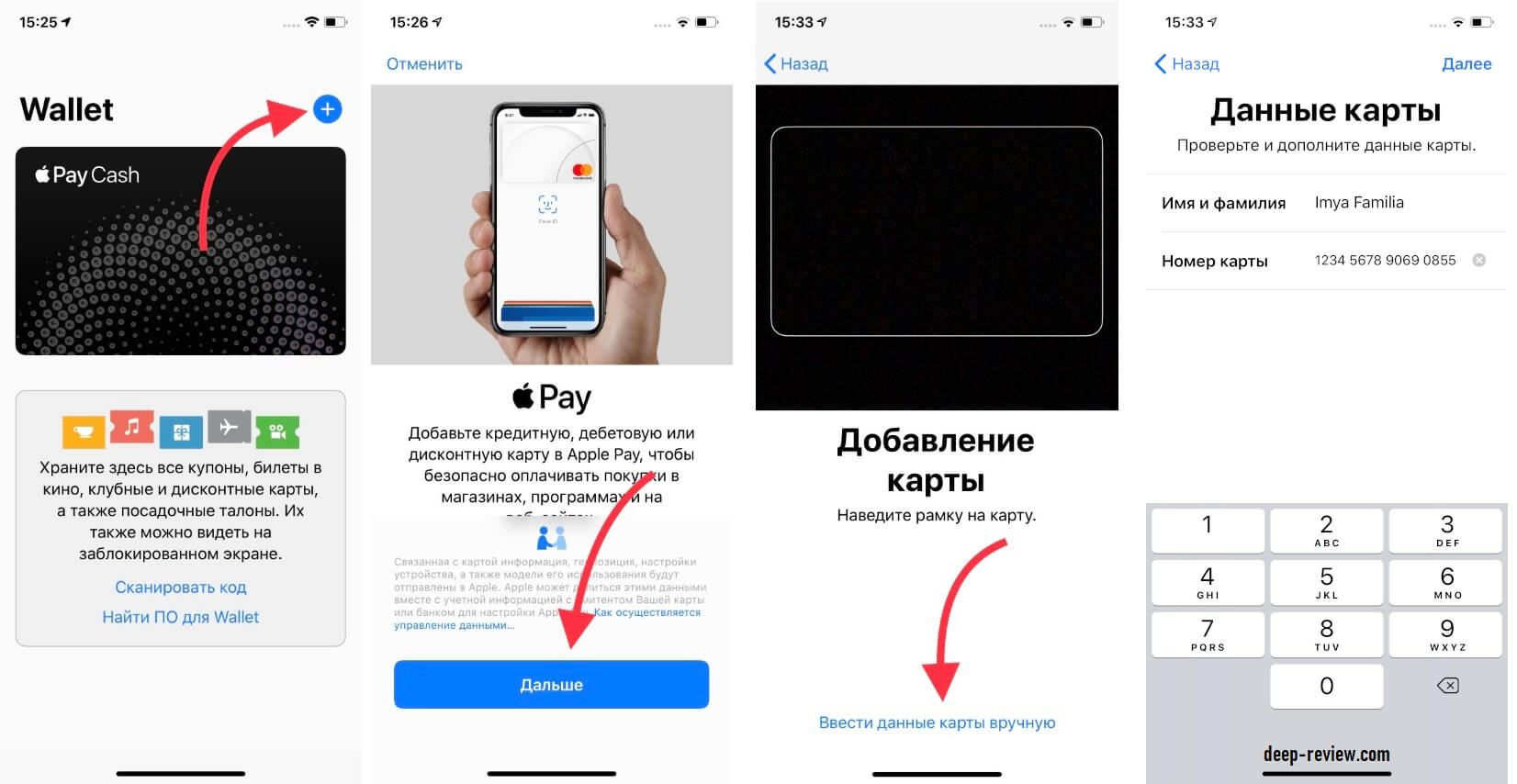


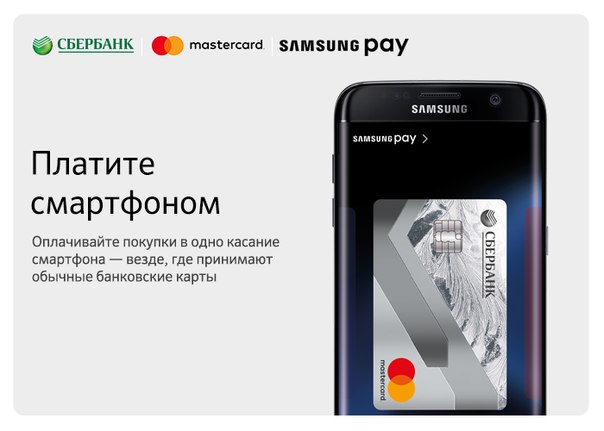 Так что остается выбрать то, которое придется вам по душе.
Так что остается выбрать то, которое придется вам по душе. После каждой проведенной операции терминал гаснет, а после активации, запрашивает код или отпечаток пальца, которого нет у нашедшего телефон.
После каждой проведенной операции терминал гаснет, а после активации, запрашивает код или отпечаток пальца, которого нет у нашедшего телефон. Эта инициатива может привести к увеличению торговых точек, принимающих безналичный расчёт. Рассказываем, как работает технология и есть ли у неё изъяны.
Эта инициатива может привести к увеличению торговых точек, принимающих безналичный расчёт. Рассказываем, как работает технология и есть ли у неё изъяны.